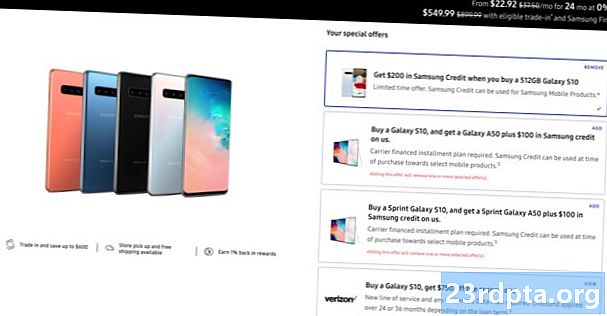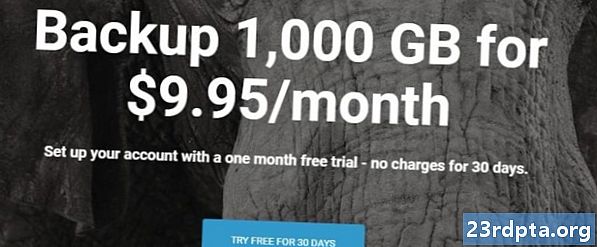مواد
- کی بورڈ کے ساتھ Chromebook پر اسکرین شاٹ لینا
- جب ٹیبلٹ موڈ میں ہوں تو Chromebook کا اسکرین شاٹ لینا
- ایک اسٹائلس کے ساتھ Chromebook اسکرین شاٹ لینا
- ایک کروم توسیع کا استعمال کرکے Chromebook اسکرین شاٹ لینا
- آپ کے Chromebook اسکرین شاٹ تک رسائی حاصل کرنا
- خریدار کا رہنما: Chromebook کیا ہے ، کیا کرسکتا ہے اور کیا نہیں کرسکتا؟

بعض اوقات آپ کے کمپیوٹر اسکرین پر جو کچھ ہے اس کی وضاحت کرنا پریشانی ہے ، لیکن آپ کو دوسروں کو دیکھنے کی ضرورت ہے جو آپ دیکھ رہے ہیں۔ بہت سی چیزوں کا سنہری اصول "دکھائیں ، مت بتانا" ہے۔ خوش قسمتی سے ایسا کرنا آسان ہے کہ محض اسکرین شاٹ لینے سے ، اپنی اسکرین کی ایک تصویر تیار کرکے آپ آسانی سے کسی گروپ چیٹ ، ای میل ، یا سوشل میڈیا پر اشتراک کرسکتے ہیں۔
اسکرین شاٹ حاصل کرنے کے ل Every ہر ڈیوائس میں کنٹرول کا اپنا تیز تر آمیزہ مجموعہ ہوتا ہے۔ اینڈروئیڈ ڈیوائسز پر ، معمول کا طومار حجم ڈاون اور پاور بٹن ہوتا ہے ، ایک ہی وقت میں دبایا جاتا ہے۔ iOS پر ، گھر اور بجلی کے بٹن چال کرتے ہیں۔ ایک میک کمپیوٹر پر ، آپ کو نشانہ بنایا کمانڈ> شفٹ> 4 (ایک ساتھ ایک ساتھ) ایک کراس ہیرس آئیکن کھولنے کے لئے اور جو بھی شاٹ چاہتے ہو اسے گھسیٹیں۔کمانڈ> شفٹ> 3 انتخاب کے بجائے پوری اسکرین کا اسکرین شاٹ بھی لے گا۔
تو آپ Chromebook پر اسکرین شاٹ کیسے حاصل کریں؟ ایک بار جب آپ یہ جان لیں گے کہ یہ کس طرح آسان ہے تو ، نیچے ہماری ہدایات پر ایک نظر ڈالیں۔
کی بورڈ کے ساتھ Chromebook پر اسکرین شاٹ لینا

اپنی پوری اسکرین کو بطور Chromebook اسکرین شاٹ پر قبضہ کرنے کیلئے ، اس کے کی بورڈ پر جائیں اور پریس کو دبائیںCtrl> ونڈو سوئچ چابیاں ، اور آپ کو مل گئی ہے۔ اگر آپ صرف اسکرین کے کسی حصے کا اسکرین شاٹ چاہتے ہیں تو کی بورڈ پر جائیں اور اس کو ٹکرائیںCtrl> شفٹ> ونڈو سوئچ، آپ کی ضرورت اسکرین کے صرف اس حصے پر کراس ہیرس آئیکن گھسیٹنا۔
اگر آپ بیرونی کی بورڈ کا استعمال کرتے ہیں تو ، آپ کو کچھ مختلف کرنا ہوگا۔ آپ پر کلک کرنا چاہیں گےCtrl> F5 چابیاں یاCtrl> شفٹ> F5 کیزبالترتیب اسی Chromebook اسکرین شاٹ اثرات کیلئے۔
جب ٹیبلٹ موڈ میں ہوں تو Chromebook کا اسکرین شاٹ لینا

زیادہ سے زیادہ Chromebook کو 2-in-1 آلات کے طور پر ڈیزائن کیا گیا ہے ، جہاں آپ 360 ڈگری کے ارد گرد ڈسپلے کو پلٹ سکتے ہیں ، یا آپ ہارڈ ویئر کی بورڈ سے ڈسپلے کو مکمل طور پر الگ کرسکتے ہیں۔ اس کے بعد آپ اس طرح ڈسپلے کو استعمال کرسکتے ہیں جیسے یہ ایک بڑی ٹچ اسکرین گولی تھی (یہ فرض کرتے ہوئے کہ یہ ٹچ اسکرین ماڈل ہے)۔
چونکہ اس فیشن میں کی بورڈ کا استعمال کرتے ہوئے اسکرین شاٹ لینا تھوڑا سا تکلیف دہ ہے ، اگر آپ ٹیبلٹ موڈ میں ہوتے ہوئے کسی Chromebook پر یہ کام کرنا چاہتے ہیں تو صرف اس پر دبائیں۔ طاقت اور آواز کم اس کام کو پورا کرنے کے لئے ایک ہی وقت میں بٹن۔ اس میں پورے ڈسپلے کا اسکرین شاٹ لگے گا ، لہذا اگر آپ کو بعد میں اس کام کو سنبھالنے کی ضرورت ہو تو آپ کو تصویری تراکیب کے لئے کچھ ترمیمی ٹولز استعمال کرنے کی ضرورت ہوگی۔
ایک اسٹائلس کے ساتھ Chromebook اسکرین شاٹ لینا
زیادہ سے زیادہ Chromebook اب شامل کردہ اسٹائلس کے ساتھ آتے ہیں ، جیسے گوگل پکسل بک ، HP Chromebook x2 ، Samsung Chromebook Pro اور Samsung Chromebook Plus۔ اگر آپ کے Chromebook میں ٹچ اسکرین اسٹائلس ہے تو ، آپ مینو لانے کے لئے اسکرین پر ٹیپ کرسکتے ہیں جس سے آپ کی بورڈ یا سائیڈ بٹن استعمال کیے بغیر قلم کے ساتھ اسکرین شاٹ لے سکیں گے۔
اسکرین شاٹس کے ل the آپ کے پاس Chromebook اسٹائلس مینو میں دو انتخاب ہیں۔ ایک آسان ہے؛ صرف پر ٹیپ کریں سکرین کی تصویر لو پوری اسکرین کا اسکرین شاٹ لینے کا اختیار۔ دوسرا کچھ اور پیچیدہ ہے۔ آپ پر ٹیپ کر سکتے ہیں علاقے پر قبضہ جزوی اسکرین شاٹ لینے کے لئے اسٹائلس مینو میں آپشن۔ جب یہ آپشن لاگو ہوتا ہے تو ، آپ جس اسکرین پر چاہتے ہیں اس پر دوائیاں لگاتے ہوئے تھپتھپائیں اور اس کے بعد اپنی پسند کے ڈسپلے کے سیکشن کو حاصل کرنے کیلئے اسے گھسیٹیں۔ یہ ہوجانے پر اسٹائلس کو اسکرین سے دور کریں ، اور اسکرین شاٹ لیا گیا ہے۔
ایک کروم توسیع کا استعمال کرکے Chromebook اسکرین شاٹ لینا
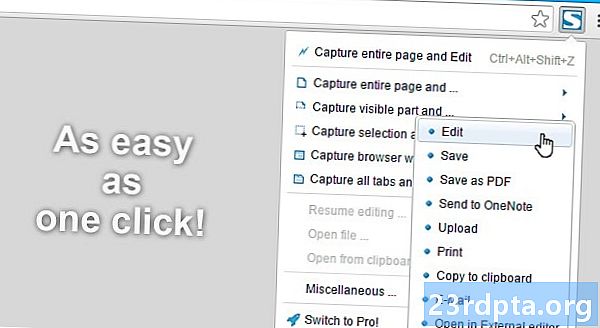
کروم ایکسٹینشنز کو نئے اور بہتر طریقوں سے آپ کو کروم او ایس اور / یا اپنے کروم ویب براؤزر کو استعمال کرنے میں مدد کے لئے ڈیزائن کیا گیا ہے۔ یہ جان کر حیرت کی بات نہیں ہے کہ مکمل یا منتخب اسکرین شاٹس لینے کے لئے ایک ٹن کروم ایکسٹینشن دستیاب ہیں۔ یہاں کچھ ایکسٹینشن کی فہرست ہے جو کروم اسٹور سے دستیاب ہیں
- فائر شاٹ
- نمبس اسکرین شاٹ
- لائٹ شاٹ
- کلیپولر
- بلپ شاٹ
آپ کے Chromebook اسکرین شاٹ تک رسائی حاصل کرنا
ایک بار جب آپ اپنے Chromebook پر اسکرین شاٹ لیتے ہیں تو ، آپ کو ایک نوٹیفکیشن ونڈو نظر آئے گا جس کی تصدیق کرتے ہو کہ واقعی آپ نے اسکرین شاٹ لیا ہے۔
اگر آپ اپنے ذریعہ لی گئی Chromebook اسکرین شاٹس تک رسائی حاصل کرنا چاہتے ہیں تو - آپ اسے اور کیوں لے جائیں گے؟ - یہ بہت آسان ہے. آپ کے پاس دو اختیارات ہیں۔
پہلے ، براہ راست اپنے Chromebook اسکرین شاٹ کو براہ راست اس اطلاع کے پاپ اپ سے کھولیں جو آپ دیکھتے ہیں جب آپ اسکرین شاٹ لیتے ہیں۔
دوسرا ، اگر آپ نے اس ونڈو کو بند کردیا ہے یا اس پر کلک کرنے کا موقع گنوا دیا ہے تو ، آپ ابھی بھی اچھے ہیں۔ بس اپنے ڈاؤن لوڈ والے فولڈر میں جائیں ، جس تک آپ کے ایپ لانچر کو کھول کر اور "فائلوں" پر کلک کرکے رسائی حاصل کی جاسکتی ہے۔

یہی ہے!
Chromebook پر اسکرین شاٹ لینا یہ ایک دھوکہ دہی سے آسان عمل کی طرح لگتا ہے ، لیکن واقعتا یہ اتنا آسان ہے۔ اسی طرح اپنے پاس رکھو ، اور جو کچھ بھی آپ کو اپنی Chromebook کی اسکرین پر اشتراک کرنا مناسب معلوم ہوسکتا ہے اس کا اشتراک کریں۔
اگر آپ ذیل میں تبصرے میں کسی قسم کی پریشانی کا سامنا کرتے ہیں تو ہمیں بتائیں!
خریدار کا رہنما: Chromebook کیا ہے ، کیا کرسکتا ہے اور کیا نہیں کرسکتا؟
- کسی Chromebook پر VPN سیٹ اپ کرنے کا طریقہ
- کوڈ کو Chromebook پر کیسے انسٹال کریں
- اپنے Google Chromebook کو دستی طور پر کیسے اپ ڈیٹ کریں
- Chromebook کو دوبارہ ترتیب دینے کا طریقہ
- Chromebook پر دائیں کلک کرنے کا طریقہ
- Chromebook پر اسکائپ کا استعمال کیسے کریں
- Chromebook پر کیسے پرنٹ کریں